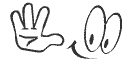Esta semana hemos creado una presentación de diapositivas, poniendo textos efectos animaciones y música. Todo esto con el programa "Kizoa".
Empiezo por registrarme, preparo imágenes que subo a este programa. Una vez allí voy a la pestaña "crear diapositivas" y las coloco a mi gusto en una especie de película que aparece en la parte inferior y aquí es donde iré poniendo las transiciones, textos, música...
Este programa tiene dos líneas de cuentas una gratuita algo mas escasa en surtido de aplicaciones y la "Premium" que te permite bastantes mas.
Una vez lo tengamos, clicamos en "ver diapositiva" y si me gusta como ha quedado clic a "guardar".
Ya solo quedan dos pasos uno es llevar el HTTP al aula virtual para que pueda ser visto directamente por mis compañeros, y el ultimo paso insertarlo aquí en el blog poniendo el HTML. Los dos te los proporciona el mismo programa clicando a insertar blog y copiando.
Menú
- Inicio
- 1 Participación digital
- 2 Tecnología
- Dispositivos portátiles
- 1 Traspaso de datos entre PC y USB
- 2 Crea una presentación de diapositivas
- Windows Live Movie Maker
- 3 Instalar y desinstalar un programa
- 4 Compartir carpeta en una red local
- 5 Compresión y descompresión de ficheros
- 6 Espacios libres de dispositivos de almacenaje
- 7 Cambia el aspecto del escritorio
- 8 Configura el menú de inicio
- Symbaloo
- 9 Configura la barra de tareas
- 10 Domina el Panel de Control
- 3 Navegación y comunicación
- 4 Tratamiento de la información escrita
- 5 Tratamiento de la información grafica,sonora y de la imagen en movimiento
- 1 Compartimos nuestras fotos tuneadas
- 2 Creamos un efecto espejo con Gimp
- 3 Fotomontaje de Carnaval con el Gimp
- 4 Crear una imagen con un texto utilizando Gimp
- 5 Editamos música de fondo con Audacity
- 6 Hacemos un podcast para nuestro blog
- 6/2 Hacemos un podcast para nuestro blog
- 7 Creamos un video con Windows Live Movie Maker
- 8 Creamos un avatar
- 6 Tratamiento de la información numérica
- 7 Presentación de contenidos
- 8 Bases de datos
- Último ejercicio
martes, 30 de octubre de 2012
jueves, 25 de octubre de 2012
1 Traspaso de datos entre el PC y USB
 Este ejercicio es muy sencillo, primero creo una carpeta, le pongo nombre y meto dentro diez imágenes de mi ciudad. Coloco el "pen drive" en una entrada USB del ordenador. La primera vez que lo usemos veremos que el dispositivo se instala automáticamente. Se abre una ventana con una carpeta o la opción reproducir automáticamente, clico sobre la carpeta para ver su contenido. Como es la primera vez puede que esté vacía o con algunos archivos del mismo "pen drive". Dejo esta carpeta abierta, clico sobre la carpeta que tengo las imágenes sin soltar y arrastro hasta llevarla sobre la que tengo abierta que es el "pen drive". Una vez allí suelto, ya la tengo traspasada, cierro la ventana y busco la forma de expulsar el "pen drive". Abajo en la barra de tareas busco un icono verde con una especie de V, le hago clic, anuncia un mensaje que dice quitar hardware de forma segura. Después pregunta que unidad quieres expulsar, selecciono y clico. Otra nueva ventanita se abre que dice expulsar el dispositivo de una forma segura y acepto.
Este ejercicio es muy sencillo, primero creo una carpeta, le pongo nombre y meto dentro diez imágenes de mi ciudad. Coloco el "pen drive" en una entrada USB del ordenador. La primera vez que lo usemos veremos que el dispositivo se instala automáticamente. Se abre una ventana con una carpeta o la opción reproducir automáticamente, clico sobre la carpeta para ver su contenido. Como es la primera vez puede que esté vacía o con algunos archivos del mismo "pen drive". Dejo esta carpeta abierta, clico sobre la carpeta que tengo las imágenes sin soltar y arrastro hasta llevarla sobre la que tengo abierta que es el "pen drive". Una vez allí suelto, ya la tengo traspasada, cierro la ventana y busco la forma de expulsar el "pen drive". Abajo en la barra de tareas busco un icono verde con una especie de V, le hago clic, anuncia un mensaje que dice quitar hardware de forma segura. Después pregunta que unidad quieres expulsar, selecciono y clico. Otra nueva ventanita se abre que dice expulsar el dispositivo de una forma segura y acepto.lunes, 22 de octubre de 2012
Dispositivos portátiles
Hoy en clase a través del aula virtual debíamos comentar a modo de foro que dispositivos portátiles utilizábamos, cuando y cuales no utilizábamos. Bueno después de decir algunas como el móvil, ipod, gps, cámara digital, videocámara, el pen drive...que no tenía tablet pero que en un futuro no muy lejano (espero) pueda tener una.
"Netbbock". Se trata de una tipología de ordenador portátil de reducidas dimensiones y de bajo coste, específicamente diseñado para ser trasladado de un espacio a otro. Generalmente no tienen unidad de CD y son utilizados para tareas básicas de ofimática o para navegar por Internet.
PDA o Asistente Digital personal. A pesar de que en sus orígenes este pequeño ordenador cumplía específicamente las funciones de agenda electrónica, actualmente permite realizar numerosas funciones alternativas (como escuchar música o consultar el correo electrónico).
GPS. Se trata de un sistema de posicionamiento global que permite determinar vía satélite la posición exacta donde nos encontramos ubicados. Actualmente es un recurso muy práctico a la hora de viajar en coche, ya que nos reconoce el punto de partida y el de llegada, el aparato determina las diferntes rutas posibles entre ambos puntos.
Reproductores multimedia. Dependiendo del dispositivo, permiten reproducir audio o audio y vídeo.
Consolas portátiles. Actualmente las principales compañías de videojuegos han optado por ofrecer herramientas de entretenimiento portátil que suelen gustar a grande y pequeños.
PDA o Asistente Digital personal. A pesar de que en sus orígenes este pequeño ordenador cumplía específicamente las funciones de agenda electrónica, actualmente permite realizar numerosas funciones alternativas (como escuchar música o consultar el correo electrónico).
GPS. Se trata de un sistema de posicionamiento global que permite determinar vía satélite la posición exacta donde nos encontramos ubicados. Actualmente es un recurso muy práctico a la hora de viajar en coche, ya que nos reconoce el punto de partida y el de llegada, el aparato determina las diferntes rutas posibles entre ambos puntos.
Reproductores multimedia. Dependiendo del dispositivo, permiten reproducir audio o audio y vídeo.
Consolas portátiles. Actualmente las principales compañías de videojuegos han optado por ofrecer herramientas de entretenimiento portátil que suelen gustar a grande y pequeños.
Cámaras digitales. La mayoría de camaras digitales actuales permiten grabar imagen fija e imagen en movimiento con audio (es decir, se pueden utilizar tanto para tomar fotos como para grabar vídeo). Los datos quedan habitualmente guardados en una tarjeta de memoria.
Teléfonos moviles. Actualmente estas dispositivos sirven mucho más que para llamar, ya que integran en un solo aparato gran parte de las posibilidades anteriomente citadas: configurar una agenda, reproducir elementos multimedia, hacer fotos, grabar videos, jugar juegos ...
Configurar dispositivos portátiles para trabajar con el ordenador
Actualmente, la mayoría de dispositivos portables cuentan con una conexión USB que permite interactuar con el ordenador a través de esta conexión. Generalmente, no es necesario hacer ningún tipo de configuración dado que la mayoría de dispositivos cuentan con una tecnología "Plug and Play" (que se podría traducir como enchufar y usar ") que nos permite utilizar un dispositivo sin necesidad de configurar nuestro ordenador. Para hacerlo, es necesario que nuestro sistema operativo soporte el dispositivo que queremos conectar.
Algunos dispositivos específicos sí requieren la instalación y confiruración de un software específico del fabricante. Si nos encontraramos en este caso, simplemente deberíamos introducir el software proporcionado junto con el dispositivo, ejecutar en nuestro ordenador y seguir las instrucciones que se indiquen.
Otro enlace interesante:
Tecnologia de conectividad
domingo, 21 de octubre de 2012
7 Los usos de Internet
Este ejercicio trataba de contestar una serie de preguntas que supuestamente te hacia un compañero de clase, al que debías contestar por email, las preguntas son las siguientes:
¿Cómo puedo proteger mis datos, mi imagen y mi identidad en Internet?
Todas las personas tenemos el derecho a la Protección de Nuestros datos personales. Por eso debemos fijarnos que la página sea segura, que empiece por "hppts" o que tenga el candado cerrado. Esto nos garantiza que nuestros datos estarán seguros y de una forma cifrada.También debemos tener cuidado de no publicar fotografías, datos personales intimos en las redes sociales.
En que me he de fijar para hacer compras por Internet?
Deberías fijarte en varias cosas como comprobar que en la página web aparezcan los datos de la ubicación de la tienda virtual (nombre, dirección, población y otros datos que permitan contactar con la empresa en caso de reclamación).
Las ofertas virtuales deben informar de:
-La identidad del proveedor.
-Las características del producto.
-El precio y coste del transporte.
-La forma de pago.
-Modalidades de entrega.
-El Plazo de validez de la oferta y el precio.
-La duración del contrato.
-El coste de la utilización de la técnica de comunicación a distancia cuando se calcule sobre una base distinta de la tarifa básica.
-Informar al consumidor de la existencia del derecho de desistimiento que le permite anulación de el contrato en un plazo de 7 días a partir del momento en que se recibe el producto y se puede examinar o su ausencia en determinados contratos.
-Circunstancias en las que el vendedor puede suministrar un producto equivalente en condiciones y precios en sustitución del solicitado.
-Indicación de si el vendedor está adherido a un sistema estrajudicial de solución de conflictos.
Puedo copiar imágenes, bajarme música, películas y libros de cualquier sitio web?
La
propiedad intelectual sujeto al copyright no permite hacer uso de la
creación del autor sin permiso (ya sean escritos, imágenes, películas,
audios, etc.)Los
textos e imágenes que se encuentran en Internet y no están protegidos
por medios tecnológicos se pueden copiar y utilizar en blogs, siempre y
cuando se cite el autor y la fuente. En
cambio los textos que forman parte de un servicio de suscripción o
protegidos por derechos de autor no se pueden reproducir sin
autorización expresa del autor o editor. Sería
interesante consultar antes la normativa nacional de protección de los
derechos de autor ya que en algunos países de la UE pueden admitir
excepciones.
Puedo utilizar las creaciones de algunas licencias de autor? Cuáles y de qué manera?
Si,
en "Creative Commons" es una organización sin ánimo de lucro dedicada a
reducir las barreras legales para compartir trabajos creativos. Las
licencias de esta tipología combinan cuatro conceptos básicos y es en
función de esta combinación que pueden hacer uso de las obras
licenciadas.
Agencia catalana de protección de datos
Centro de seguridad de la información de Cataluña
Agencia catalana de consumo
Información sobre el comercio electrónico
Creative Commons España
miércoles, 17 de octubre de 2012
6 Sindicar contenidos
Sindicar contenidos en iGoogle:
Escribo iGoogle en el buscador y abro con mi cuenta Gmail. Busco alguna página que tenga el símbolo RSS para sindicar contenidos. Una vez dentro clico sobre el símbolo RSS, me da la opción de suscribirme de diferentes maneras, yo clico "google" seguidamente "suscribirme ahora" y por último clico en añadir a iGoogle. Entro en iGoogle y compruebo que estoy suscrita. También puedo suscribirme a un blog de algún compañero si éste dispone del RSS. Inicio sesión en el aula virtual/"Els nostres blocs d'aula" y clico en la dirección de uno de ellos. Se abre otra ventana con su blog. Busco el icono RSS y hago clic en entradas, dentro del desplegable clico "atom". Se abre otra ventana y me suscribo usando iGoogle. Compruebo que ha sido así entrando en iGoogle.
Ahora voy a añadir un gadget a mi portado de iGoogle, para ello voy arriba a la derecha "añadir gadgets". Puedo ir pasando gadgets hasta ver que me interesa, clicar sobre algún tema que me interese de la columna de la izquierda o buscar alguna cosa en concreto en el espacio de la lupa. Yo por ejemplo escribo fotos de animales. Una vez vea los resultados puedo hacer clic en "añadir ahora" después clico volver a iGoogle y ya tengo el gadget. Las sindicaciones y los gadgets se pueden mover o eliminar. Para moverlos coloco el ratón en la parte superior de éste, clico y sin soltar arrastro hasta colocarlo donde yo quiera. Para eliminarlos observo en esta misma barrita superior, una flechita en dirección hacia abajo, clico y se abre un desplegable. Clico a suprimir este gadget seguidamente aceptar.
Quiero cambiar el tema de la portada de mi iGoogle, en la parte superior al lado de añadir gadgets, veo "cambiar tema" y clico. Me ofrece una serie de imágenes, y clico sobre alguna.
Sindicar contenidos en el blog:
¿Como configurar "Flujo de actualización"?
Busco Blogger y abro sesión, quiero que en este blog aparezcan reflejado en el algún tipo de información y que ésta siempre esté actualizada. Abro otra ventana del navegador y busco alguna página que tenga el icono RSS. Pongo el ratón sobre este icono y con el botón derecho clico y abro el menú contextual. Selecciono copiar "ruta de enlace". Vuelvo al blog y en diseño elijo una ventana libre donde diga añadir gadget. Escojo "Feed" o "Flujo de actualización". En la ventana que se abre, pego la dirección, hago el cambio del titulo, número de elementos que quiero que vean... después guardar.
¿Como configurar "Enlaces de suscripción"?
Pequeña demostración de como darse de alta y sindicarse:
Adquirir, eliminar y enviar fuentes de contenidos:
Escribo iGoogle en el buscador y abro con mi cuenta Gmail. Busco alguna página que tenga el símbolo RSS para sindicar contenidos. Una vez dentro clico sobre el símbolo RSS, me da la opción de suscribirme de diferentes maneras, yo clico "google" seguidamente "suscribirme ahora" y por último clico en añadir a iGoogle. Entro en iGoogle y compruebo que estoy suscrita. También puedo suscribirme a un blog de algún compañero si éste dispone del RSS. Inicio sesión en el aula virtual/"Els nostres blocs d'aula" y clico en la dirección de uno de ellos. Se abre otra ventana con su blog. Busco el icono RSS y hago clic en entradas, dentro del desplegable clico "atom". Se abre otra ventana y me suscribo usando iGoogle. Compruebo que ha sido así entrando en iGoogle.
Ahora voy a añadir un gadget a mi portado de iGoogle, para ello voy arriba a la derecha "añadir gadgets". Puedo ir pasando gadgets hasta ver que me interesa, clicar sobre algún tema que me interese de la columna de la izquierda o buscar alguna cosa en concreto en el espacio de la lupa. Yo por ejemplo escribo fotos de animales. Una vez vea los resultados puedo hacer clic en "añadir ahora" después clico volver a iGoogle y ya tengo el gadget. Las sindicaciones y los gadgets se pueden mover o eliminar. Para moverlos coloco el ratón en la parte superior de éste, clico y sin soltar arrastro hasta colocarlo donde yo quiera. Para eliminarlos observo en esta misma barrita superior, una flechita en dirección hacia abajo, clico y se abre un desplegable. Clico a suprimir este gadget seguidamente aceptar.
Quiero cambiar el tema de la portada de mi iGoogle, en la parte superior al lado de añadir gadgets, veo "cambiar tema" y clico. Me ofrece una serie de imágenes, y clico sobre alguna.
Sindicar contenidos en el blog:
¿Como configurar "Flujo de actualización"?
Busco Blogger y abro sesión, quiero que en este blog aparezcan reflejado en el algún tipo de información y que ésta siempre esté actualizada. Abro otra ventana del navegador y busco alguna página que tenga el icono RSS. Pongo el ratón sobre este icono y con el botón derecho clico y abro el menú contextual. Selecciono copiar "ruta de enlace". Vuelvo al blog y en diseño elijo una ventana libre donde diga añadir gadget. Escojo "Feed" o "Flujo de actualización". En la ventana que se abre, pego la dirección, hago el cambio del titulo, número de elementos que quiero que vean... después guardar.
¿Como configurar "Enlaces de suscripción"?
Esto sirve para que puedan suscribirse en este blog, clico en diseño/añadir gadget y escojo "enlaces de suscripción" hago el cambio del titulo y guardo. Ya tengo el gadget colocado con entradas y comentarios. Voy a suscribirme en el y así podre verlo en mi portada de iGoogle. Los paso serán los mismos que hice en el blog de mi compañera. Clico en entrada/atom y escojo Google/suscribirme ahora y por último añadir ahora.
Pequeña demostración de como darse de alta y sindicarse:
Adquirir, eliminar y enviar fuentes de contenidos:
miércoles, 10 de octubre de 2012
5 Práctica con las herramientas colaborativas
Después de crear un grupo para dialogar, mi compañera de clase y yo escogemos un tema de nuestro interés. Buscamos información y participamos en la Wiki de Informática para preparar las aportaciones relacionadas con el tema escogido.
Nuestro tema será la drogodependencia y somos el grupo F.
Vídeo explicativo:
Lo primero será iniciar sesión en Google Sities y entrar en la wiki . Clicamos en nuestro grupo y aquí es donde pondremos las aportaciones. Empezamos clicando el lápiz. Se carga el editor y ya se puede escribir, insertar…
Ya habíamos buscado información en diferentes sitios sobre
el tema, así que empezamos a escribir.
Ahora insertamos una imagen, para ello buscamos en imágenes
una sobre nuestro tema, elegimos una y la clicamos con el botón derecho del
ratón. En el desplegable clicar “Copi Image Location”. En la wiki clicamos en
insertar / imagen. Se abre una ventana miramos que esté seleccionado “dirección
web (URL) y en el espacio pegamos. Después aceptamos.
Buscamos ahora un vídeo en YouTube copiamos la dirección. En la wiki clicamos insertar/enlace. Si queremos que al vídeo no se vea en forma de enlace, o la típica ventana, hacemos esto: Seleccionamos dirección web i ponemos el texto que queramos que se vea. Pegamos la dirección y aceptamos. Podemos antes clicar a si queremos que se abra en una nueva ventana.
También hemos insertado alguna página de interés y así dar por concluido este ejercicio.
domingo, 7 de octubre de 2012
4 Conexiones seguras y certificadas
Hay algunas formas de identificar si estamos navegando a través de una conexión segura y certificada. Por ejemplo, la página web comenzará por "https" esta "s" final nos garantiza que la información viaja por un canal seguro, esto quiere decir que los datos pasarán por un proceso de encriptación.
Otra forma de identificarla es la presencia de un icono den forma de candado. Este nos garantiza que la página está constituida por una institución determinada. Si pasamos el ratón sobre el o hacemos clic en el icono el navegador nos informa de quien está verificando la autenticidad del espacio web.
Algunos enlaces seguros:
viernes, 5 de octubre de 2012
Conversación sincrónica y asincrónica
Hoy en clase hemos hablado por estos medios de comunicación. La conversación sincrónica la hemos hecho con el chat de Gmail y la conversación asincrónica por medio del fórum del aula virtual. El tema a debatir era "Second Life"
Second Life es un espacio web donde creas un personaje y una vida virtual.
http://secondlife.com
martes, 2 de octubre de 2012
3 Como solicitar visita al médico por la web
Hoy voy a hablar de como solicitar visita al médico en la web "Institut Català de la Salut".
Entro en la web e introduzco el CIP (código de identificación), todo junto y sin espacios. El sistema automáticamente me asigna una propuesta de fecha y hora para la visita médica. Puedo aceptarla o modificarla si conviene, escogiendo una fecha y un nuevo horario. Confirmo y listo.
Programación de visitas Institut Català de la Salut:
lunes, 1 de octubre de 2012
2 Buscar trabajo por Internet
Hasta ahora estaba haciendo una búsqueda simple, pero se puede hacer avanzada o una búsqueda de empresa. Arriba a la derecha tengo las tres opciones. Si clico en búsqueda avanzada me permite buscar un poco más personalizado. Si clico en búsqueda de empresa, hace una búsqueda del sector económico, número de trabajadores, etc...
Voy a una nueva web, "Infojobs" y hago que me lleguen ofertas por correo electrónico pero antes me registro. Hago clic en darse de alta y relleno los datos. Después de esto ya me pueden enviar información.
Como trabajo opcional de clase tenía que buscar una web que ofreciera algunas ofertas de trabajo, y he escogido "Coressa". En esta página se ve directamente las ofertas que hay nada más entrar a la derecha "ofertes de treball". Cuando clico en una de ellas me da la información de esta.
Dejo las direcciones:
http://www.oficinadetreball.cat/
http://www.infojobs.net/
http://www.coressa.cat/
Suscribirse a:
Entradas (Atom)